Windows Server Update Services (WSUS) Nedir?
Windows Server Update Service (WSUS), bilgi teknolojisi yöneticilerinin en son Microsoft ürün güncelleştirmelerini dağıtmasını sağlar. Yöneticiler, WSUS’yi kullanarak Microsoft Update aracılığıyla yayınlanan güncelleştirmelerin ağlarındaki bilgisayarlara dağıtılmasını tam olarak yönetebilir.
Sistem Gereksinimleri:
- İşlemci: 1,4 gigahertz (GHz) x64 işlemci (2 Ghz veya üzeri önerilir)
- Bellek: WSUS, sunucuya gerekenden 2 GB daha fazla RAM gerektirir.
- Kullanılabilir disk alanı: 10 GB (40 GB veya büyük önerilir)
- Ağ bağdaştırıcısı: Saniyede 100 megabit (Mb/sn) veya üzeri
Kaynak: https://msdn.microsoft.com/tr-tr/library/hh852345(v=ws.11).aspx
Kurulum ortamında altinok.local domain yapısı ALT16PDC ( Domain controller ), ALT16WSUS (WSUS servisini kuracağım sunucu ) ve W10TEST isimli client makinam bulunmaktadır.
Adım 1: Server Manager Dashboard ekranından Add roles and features diyerek başlıyoruz.

Adım 2: Bilgi sayfasını Next diyerek geçiyoruz.

Adım 3: Role-based or feature-based installation seçeneğini seçtikten sonra Next diyerek devam ediyoruz.

Adım 4: Bu alanda kurulum yapılacak sunucu veya diski sormaktadır. Ben mevcut sunucumu seçerek devam ediyorum.

Adım 5: Bu ekranda karşımıza Windows sunucu rolleri çıkmaktadır. Windows Server Update Services seçeneğini işaretliyorum.
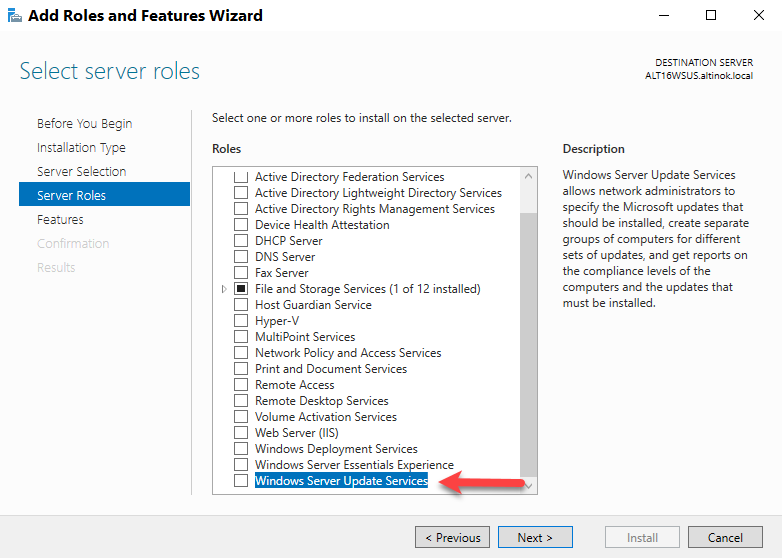
Adım 6: Bu ekranda Windows Server Update Services rolüyle beraber gerekli olan özellikleri kuruluma ekliyoruz.

Adım 7: Windows Server Update Services (WSUS) rolünün seçili olduğunu gördükten sonra Next diyerek devam ediyoruz.

Adım 8: Features sayfasını Next diyerek geçiyorum.

Adım 9: Windows Server Update Services (WSUS) kurulumu ile birlikte karşımıza uyarı ve bilgilendirmeler çıkıyor. Next diyerek devam ediyoruz.

Adım 10: Windows Server Update Services (WSUS) rolü ile birlikte servislerin çalışacağını seçiyorum. Bu alanda karşımıza 3 adet servis çıkıyor.
Bu servisleri açıklamak gerekirse;
WID Connectivity: Windows Internal Database’dir. Windowsun bazı rol ve servislerin çalışması için gerekli bir veritabanıdır. WSUS rolümüzü Windows Internal Database üzerinde çalışacak şekilde kurabileceğimiz gibi SQL Server üzerinede kurabiliriz.
WSUS Services: Windows Server Update rolünün çalışması için gerekli olan servistir.
SQL Server Connectivity: WSUS için gerekli veritabanını SQL Server olarak ayarlamak istersek bu seçeneği seçmemiz gerekmektedir. Not: Kurulum esnasında başka bir sunucu üzerinde SQL Servera bağlanmamız veya yeni SQL Server kurmamız gerekecektir.
Ben WID Connectivity ve WSUS Services seçeneğini seçip Next diyerek devam ediyorum.

Adım 11: Bu alanda bizden NTFS formatında en az 6 GB Disk gerekli olduğunu belirtmektedir. Ben sunucumda E: sürücünde WSUS klasörü oluşturup bu klasörün linkini yazıyorum. 
Adım 12: Windows Server Update Services (WSUS) rolüyle beraber Web Server IIS rolününde kurulması gerekmektedir. Bilgilendirme ekranını Next diyerek geçiyorum.

Adım 13: Gerekli olan servisleri kendisi seçmektedir. Ben direk geçiyorum.

Adım 14: Bu ekranda Restart the destination server automatically if required seçeneğini seçiyorum. Bu seçeneği işaretlersek kurulumu tamamlamak için gerekliyse sunucuyu otomatik olarak yeniden başlatmaktadır. Gelen soruya Yes diyerek devam ediyorum.

Adım 15: Install diyerek Windows Server Update Services (WSUS) kurulumunu başlatıyorum.
Adım 16: Kurulumun başladığını görüyoruz…
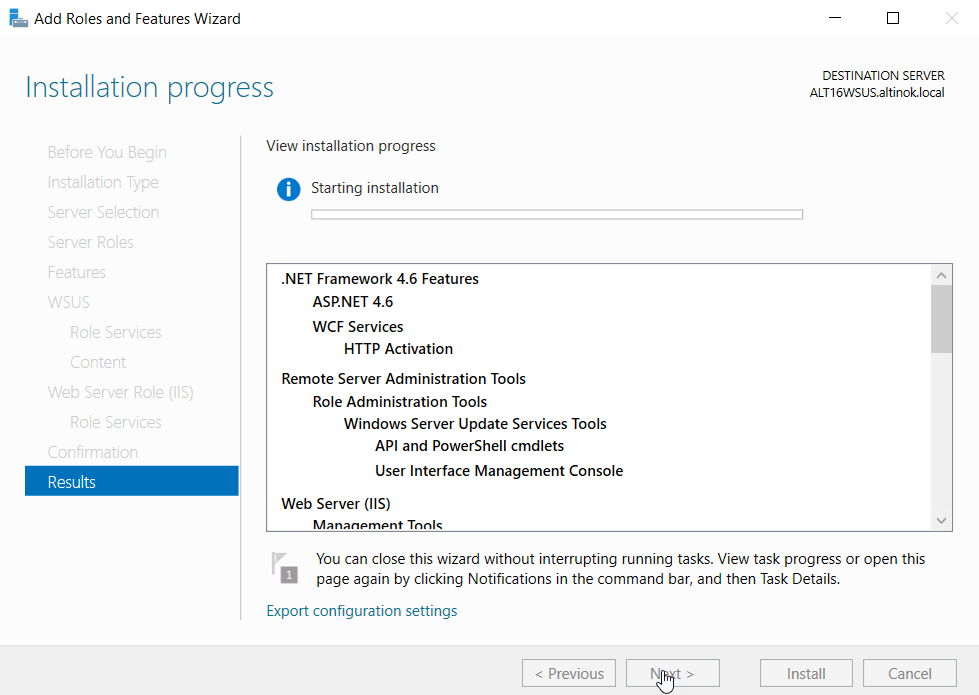
Adım 17: Kurulum tamamlandı. Launch Post-installation tasks linkine tıklayarak kurulumu tamamlıyorum.

Windows Server Update Services (WSUS) kurulumu tamamlandı. Bundan sonraki yapılandırmalar Windows Server Update Services (WSUS) arayüzünden yapılacaktır. Bir sonraki yazımda yapılandırma ayarlarını gösteriyor olacağım.
Görüşmek üzere…
